Cómo arreglar fuentes borrosas en MacOS Mojave para pantallas sin retina
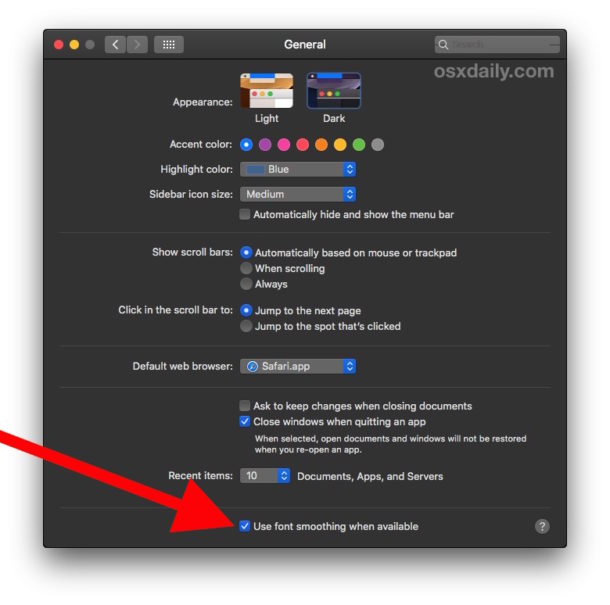
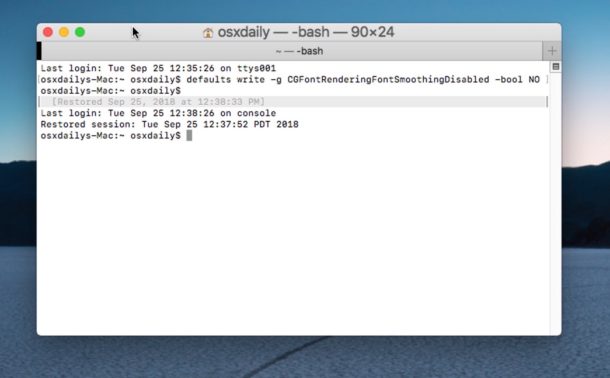
¿Crees que las fuentes y el texto de la pantalla se ven borrosos, borrosos o excesivamente delgados en MacOS Mojave? Si es así, puede deberse a cambios en el suavizado en Mojave, especialmente para usuarios con pantallas sin retina. Si está ejecutando macOS Mojave en una Mac sin pantalla retina o con un monitor externo que no tiene una pantalla de resolución ultra alta, es posible que haya notado que algunas fuentes y texto pueden aparecer borrosos, borrosos o excesivamente delgados y difíciles de leer. Afortunadamente, con un poco de esfuerzo, puede realizar algunos ajustes en la forma en que MacOS Mojave maneja el suavizado y suavizado de fuentes, lo que puede mejorar el aspecto del texto y las fuentes en la pantalla de su Mac.
Le mostraremos algunos consejos sobre cómo ajustar el suavizado de fuentes en MacOS para intentar solucionar cualquier renderizado de fuente problemático o texto borroso en macOS Mojave para pantallas no retenidas.
No se recomienda cambiar esta configuración de suavizado de fuentes en una Mac con pantalla Retina, aunque si desea hacer esto, también puede experimentar con la configuración en una Retina de Mac. Los comentarios a continuación.
3 formas de ajustar la fuente y el texto antialiasing en MacOS Mojave
Cubriremos tres formas diferentes de ajustar la suavidad de fuente y la configuración de suavizado de texto en macOS Mojave. La primera es bastante sencilla a través de un panel de preferencias, pero las últimas opciones son más avanzadas y requieren el uso del terminal. Puede usar cualquiera o todos, y la forma en que aparece cada uno será diferente según su Mac en particular y las pantallas que use (y sus preferencias personales y probablemente visuales).
Cómo habilitar el suavizado de fuentes en MacOS Mojave
- Primero, ve al menú Apple y elige «Preferencias del sistema»
- Elija el panel de preferencias «General» y marque la casilla «Usar suavizado de fuentes cuando esté disponible» para el que está habilitado (o deshabilitado)
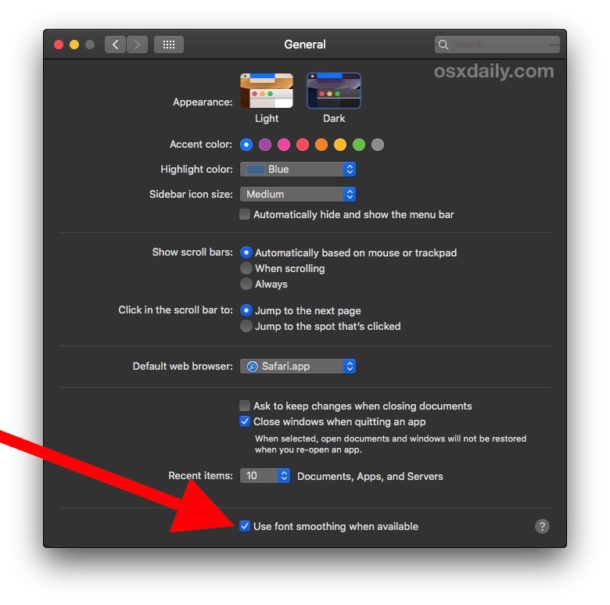
Es posible que vea instantáneamente una diferencia al simplemente activar o desactivar la configuración, y esto solo puede resolver los problemas que encuentra con las fuentes en Mojave.
El GIF animado a continuación muestra el efecto antes y después de simplemente cambiar esta configuración, que se ve mejor dependiendo de su pantalla particular y preferencias individuales, pero en esta animación puede ver que la configuración «habilitada» tiene una fuente un poco más audaz, que incluye varios anti- aliasing:
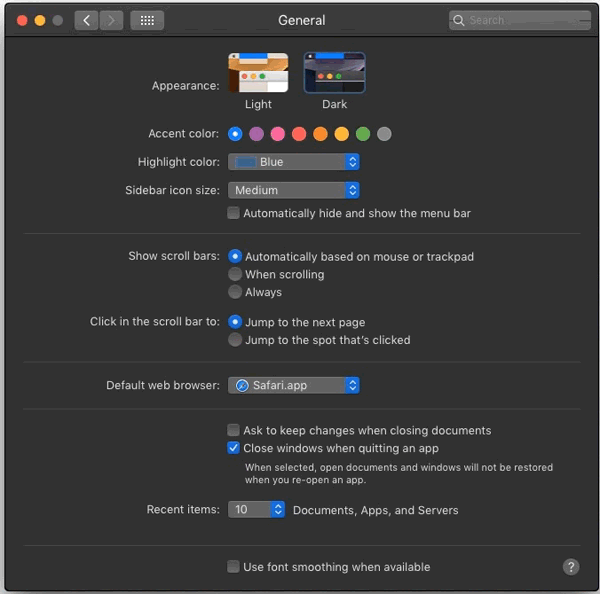
Si esta configuración es suficiente, probablemente no querrá continuar, pero hay varios cambios y ajustes que puede realizar en la forma en que macOS Mojave maneja el suavizado de fuentes y el suavizado de texto.
Cómo habilitar Smoothing Font en macOS Mojave desde Terminal
Si el truco anterior no resuelve el problema de las fuentes borrosas, continúe con los consejos más avanzados a continuación para ajustar cómo funciona el suavizado de fuentes.
- Abra la aplicación «Terminal» que se encuentra en / Aplicaciones / Utilidades /
- Ingrese exactamente la siguiente sintaxis de comando:
- Presione Retorno, luego desconéctese e inicie sesión nuevamente (o reinicie su Mac) para que la configuración de suavizado de fuentes cambie y surta efecto.
defaults write -g CGFontRenderingFontSmoothingDisabled -bool NO
Este cambio especial fue extremadamente sutil para mi Mac en particular, las capturas de pantalla GIF animadas intentan capturar la diferencia con la fuente más gruesa y audaz, el resultado después de que se emitió el comando predeterminado y la versión más delgada antes:

Una vez más, algunos usuarios de Mac pueden encontrar que este cambio es suficiente para abordar cualquier queja que puedan tener sobre el desenfoque de la fuente, el desenfoque, el peso de la fuente o el texto demasiado delgado o difícil de leer.
Pero para algunos usuarios de Mac, pueden surgir quejas, en cuyo caso puede ir más allá y ajustar manualmente la configuración de suavizado en Mac OS.
Cómo ajustar la configuración de suavizado de fuentes de Mac de forma predeterminada
Luego, puede intentar cambiar manualmente la potencia de la configuración de suavizado en Mac OS, también se basa en los comandos predeterminados ingresados en el terminal.
Fuerte comando de suavizado de fuentes predeterminado:defaults -currentHost write -globalDomain AppleFontSmoothing -int 3
Comando de suavizado de fuente central predeterminado:defaults -currentHost write -globalDomain AppleFontSmoothing -int 2
Comando de suavizado de fuente de luz predeterminado:defaults -currentHost write -globalDomain AppleFontSmoothing -int 1
Querrá cerrar sesión e iniciar sesión nuevamente o reiniciar su Mac para que los cambios surtan efecto.
Cuán obvios o sutiles serán los cambios para usted depende de su Mac, la pantalla utilizada y tal vez incluso sus preferencias y vista individuales. Por lo tanto, si tiene problemas con la forma en que aparecen las fuentes en macOS Mojave, le recomendamos que pruebe cada una de las configuraciones individualmente para encontrar la que funcione mejor para usted.
Elimine todos los ajustes de suavizado de fuentes en Mac OS y vuelva a la configuración predeterminada
Este comando eliminará cualquier configuración personalizada de suavizado de fuentes:defaults -currentHost delete -globalDomain AppleFontSmoothing
Este comando devolverá el cambio al reproducir la configuración de suavizado de fuentes a los valores predeterminados en macOS Mojave:
defaults write -g CGFontRenderingFontSmoothingDisabled -bool YES
Reinicie su Mac o desconéctese y vuelva a conectarse para que el cambio surta efecto.
Todos estos pueden aplicarse o no a usted y a su Mac, pantalla y pantalla, pero la causa (si esto se aplica a usted) parece deberse a un cambio en la forma en que MacOS Mojave maneja la reproducción de fuentes y el suavizado.
Las variaciones de este consejo se han cubierto aquí en OSXDaily.com muchas veces antes, de hecho, muchos usuarios inicialmente notaron hace mucho tiempo en Snow Leopard que la configuración de suavizado de fuentes cambió en Mac OS X entonces, y nuevamente más tarde (y sigue siendo relevante hoy). cuando una pantalla de Mac a veces se ve borrosa o las fuentes se ven borrosas y una vez más en Yosemite, donde el suavizado de fuentes también se ha convertido en un problema, y aquí estamos con macOS Mojave con una ronda similar de problemas, con fuentes que no se ven bien suficiente.
Estos cambios de suavizado de fuentes fueron lo primero observado en beta de Mojave, pero persiste hoy. gracias a dev.to para la referencia específica de Mojave a este consejo y la cadena de comando CGFontRenderingFontSmoothingDisabled predeterminada.
